اگر یک رایانه لوحی Amazon Fire خریداری می کنید ، ممکن است تعجب کنید که متوجه شوید به یک مرورگر وب دسترسی دارید: Silk.
Silk مرورگر وب بومی آمازون است. این کار همه کارهایی را که شما برای انجام یک مرورگر وب نیاز دارید ، شامل بوک مارک ها ، مرور سریع وب و یک رابط مدرن انجام می دهد.
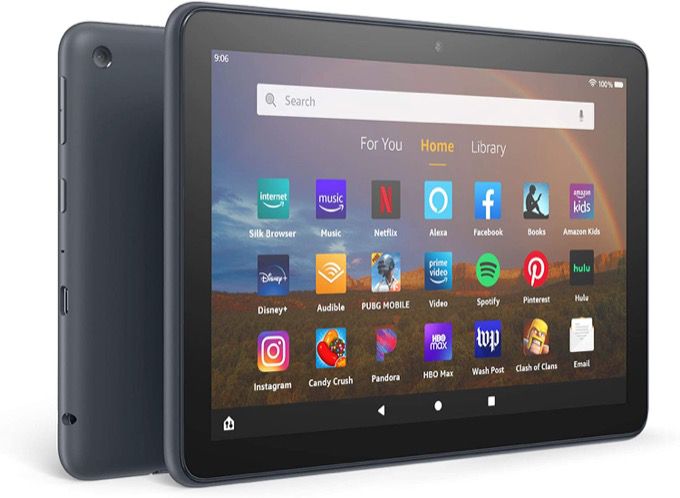
با این وجود کاملاً با محصولات و خدمات آمازون یکپارچه است ، دقیقاً مانند تقریباً هر چیز دیگری که در خود تبلت Amazon Fire وجود دارد.
در این مقاله به بررسی کلیه عملکردهای داخلی مرورگر Silk خواهیم پرداخت. اگر در رایانه لوحی Amazon Fire تازه وارد هستید ، می دانید که از تجربه مرور وب چه انتظاری دارید.
مرورگر Silk: یک نمای کلی
برای راه اندازی رایانه لوحی Amazon Fire مرورگر ، فقط به برنامه های موجود در رایانه لوحی خود نگاه کنید تا مرورگر ابریشمرا ببینید.
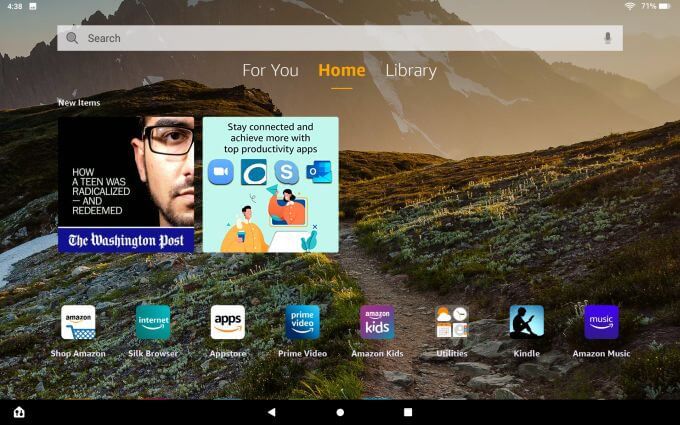
برای راه اندازی مرورگر روی این نماد ضربه بزنید. مانند اکثر مرورگرها ، برگه ها در بالا ، یک قسمت URL در زیر این قسمت و یک قسمت جستجو در بالای هشت پیوند دسترسی سریع مشاهده خواهید کرد.
In_content_1 همه: [300x250] / dfp: [ 360 6 640]->اینها شامل:
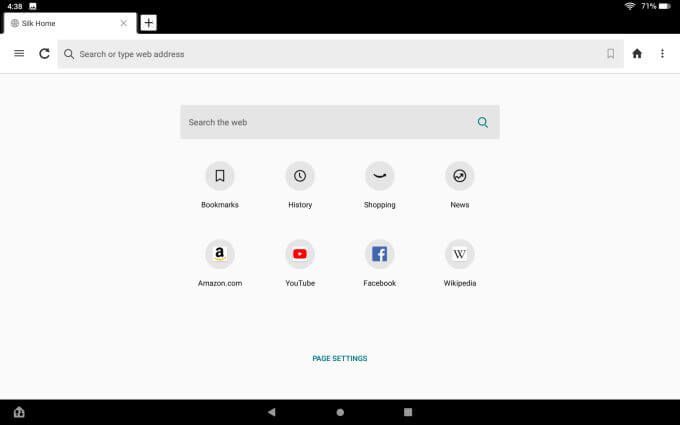
پیوند تنظیمات صفحهرا در پایین این صفحه مشاهده خواهید کرد. اگر آن را انتخاب کنید ، منویی مشاهده می کنید که می توانید قسمت جستجوی بالای پیوندهای سریع صفحه را فعال یا غیرفعال کنید.
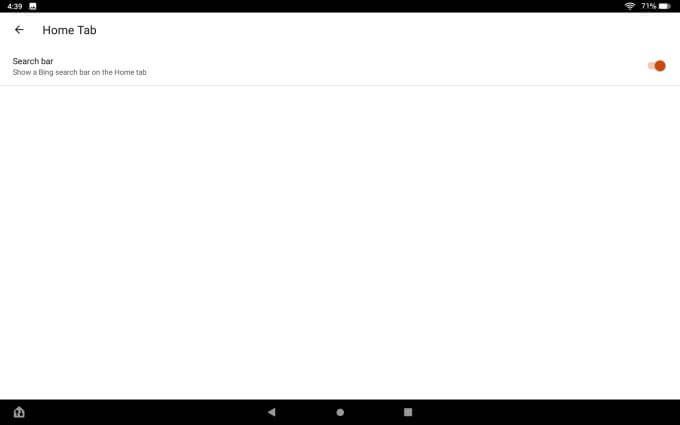
این یک کاربرد مفید است سفارشی سازی از آنجا که همیشه می توانید از قسمت URL در بالا به عنوان یک قسمت جستجوی وب استفاده کنید ، بنابراین قسمت دوم جستجو در صفحه نوعی افزونه است.
منوی سمت راست مرورگر ابریشم
چه روی سه نقطه در بالا سمت راست مرورگر (برای منوی سمت راست) یا سه خط در بالا سمت راست بالای صفحه (برای منوی سمت چپ) ضربه بزنید ، اکثر گزینه های مشابه را خواهید یافت.
در منوی سمت راست ، برای هر منطقه ای که می توانید کاوش کنید ، شبکه ای با نمادها تنظیم شده است.
توصیه های فوری
اولین چیزی که ممکن است متوجه شوید ، یک دکمه بزرگ شروع به کاردر پایین منو است که توضیحات زیادی ندارد.
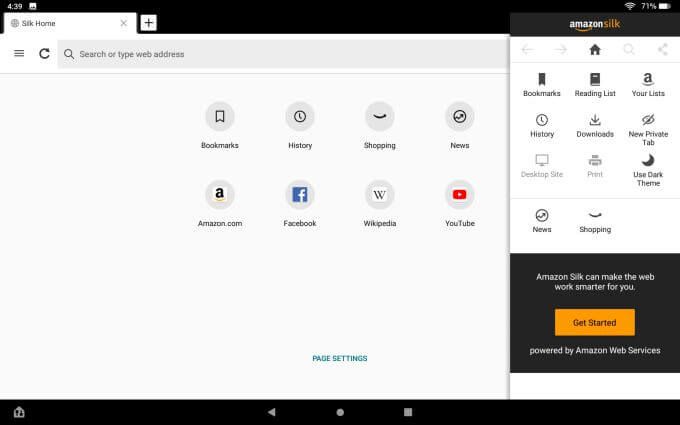
اگر روی دریافت کلیک کنید با شروع، گزینه فعال کردن توصیه های فوری را مشاهده خواهید کرد.
این ویژگی اطلاعات مربوط به صفحات وب مورد بازدید را کنترل می کند تا مرورگر Silk بتواند توصیه هایی را ارائه دهد. این توصیه ها شامل سایر مقالات مرتبط در وب در رابطه با موضوعی که درباره آن می خوانید یا جستجوهای مرتبط است.
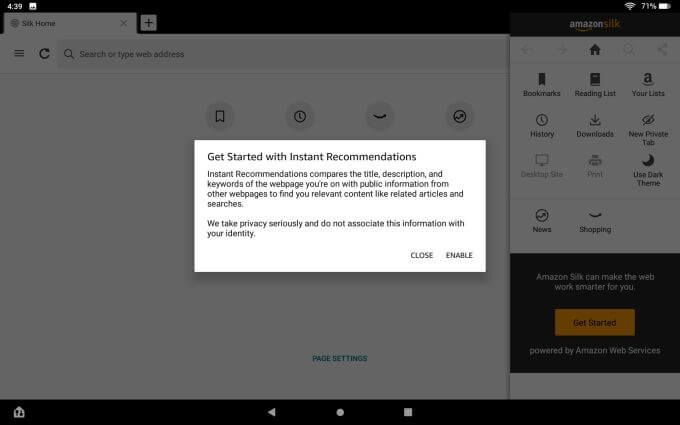
بدیهی است برخی از مسائل مربوط به حریم خصوصی در ارتباط است این ، از آنجا که اطلاعات مرور شما باید به سرورهای آمازون منتقل شود تا آمازون بتواند پیشنهادهایی را برای شما ایجاد کند.
اگر این مسئله شما را اذیت نمی کند ، ادامه دهید و فعال کردنرا انتخاب کنید . اگر ترجیح می دهید تمام فعالیت های مرور خود را بیش از آنچه لازم است از طریق وب ارسال نکنید ، بستنرا انتخاب کنید.
نشانک ها
نماد نشانک ها را در اینجا انتخاب کنید منوی بازدید از لیست نشانک های خود را که می توانید در زیر پوشه ها سازماندهی کنید.
اگر اولین بار است که از مرورگر Silk و نشانک های باز استفاده می کنید ، گزینه وارد کردن نشانک های خود را مشاهده خواهید کرد از Chrome.
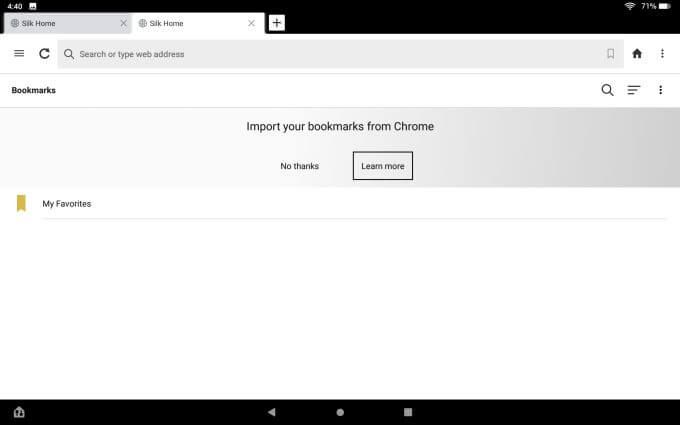
این برای انجام یک کامپیوتر یا دستگاه همراه دیگر به چند مرحله نیاز دارید.
باید Chrome را در جای دیگر باز کنید و برنامه افزودنی مرورگر Silk Bookmarks را نصب کنید.
در آخر ، مرورگر Silk را در رایانه لوحی خود باز کرده و به صفحه نشانک ها بروید. سه نقطه را در بالا سمت راست انتخاب کنید تا منو باز شود و وارد کردن از Chromeرا انتخاب کنید.
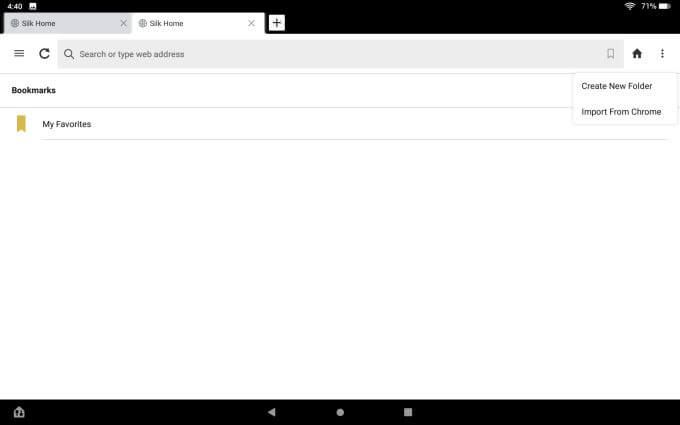
این فرایند همه نشانک ها را از مرورگر Chrome شما به ابر از طریق برنامه افزودنی Silk و سپس به مرورگر Silk در رایانه لوحی خود منتقل می کند.
این روند کمی درگیر است ، اما حداقل در وقت شما صرفه جویی می کند تا مجبور شوید کل کتابخانه نشانک های خود را دوباره بسازید.
البته برای ذخیره هر سایتی که با آنها بازدید می کنید مرورگر ابریشم ، نماد نشانک را در قسمت URL انتخاب کنید.
هنگام انجام این کار دو گزینه خواهید دید:
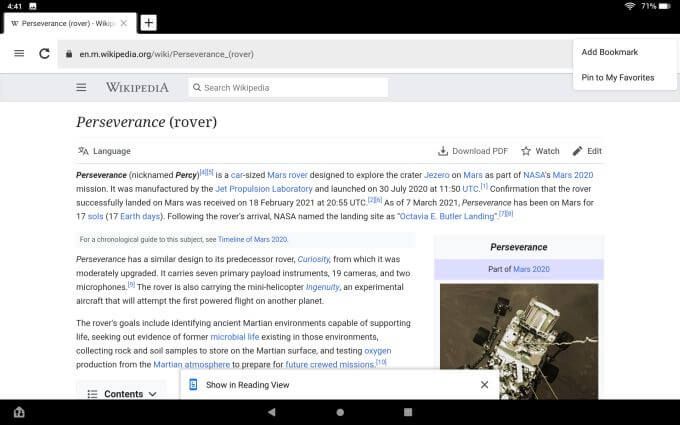
Reading List
در منوی سمت راست نیز مشاهده خواهید کرد لیست خواندن. اگر روی این ضربه بزنید ، دو گزینه خواهید دید:
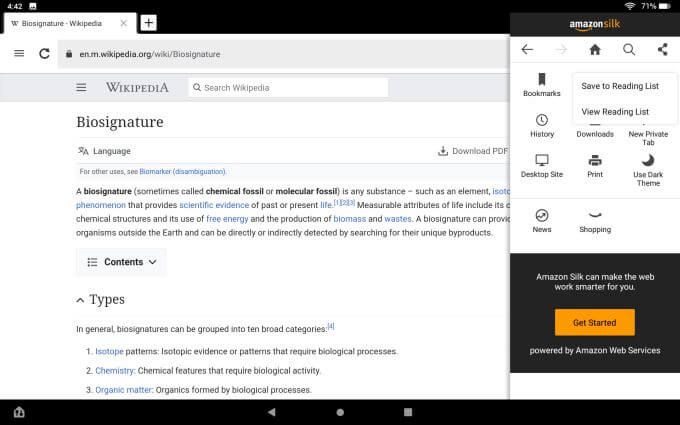
اگر مشاهده لیست خواندنرا انتخاب کنید ، تمام صفحات خود را مشاهده خواهید کرد ' اضافه شده است آنها به صورت رنگی کدگذاری شده اند تا شما بدانید کدام یک را قبلاً خوانده اید.
در صورت عدم خواندن ، عنوان نارنجی خواهد بود.
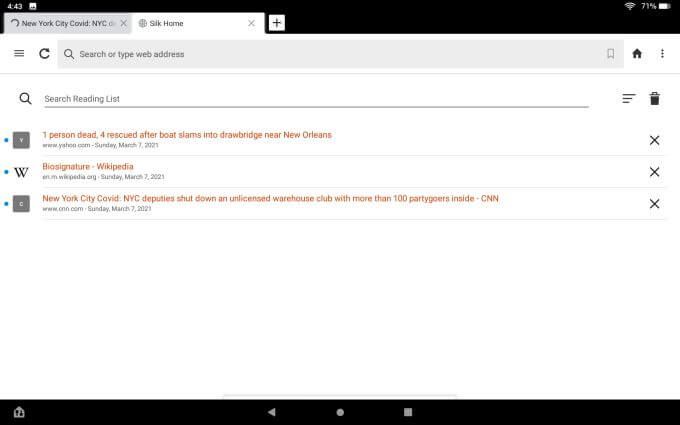
با خواندن هر عنوان ، آنها سیاه می شوند.
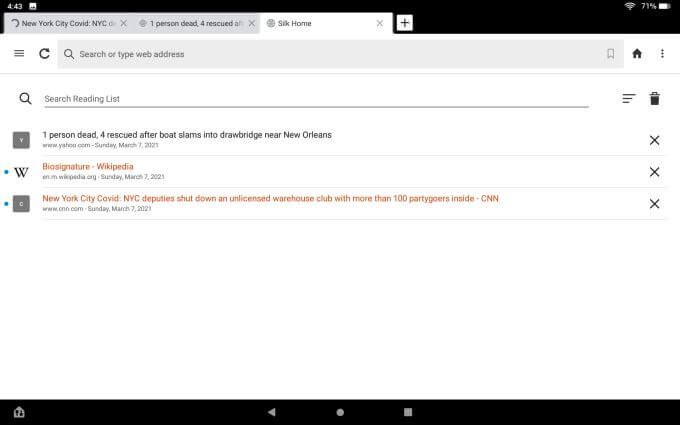
هنگام خواندن آنها ، می توانید آنها را جداگانه حذف کنید یا فقط سطل آشغال را در گوشه بالا سمت راست انتخاب کنید تا همه آنها تمیز شود.
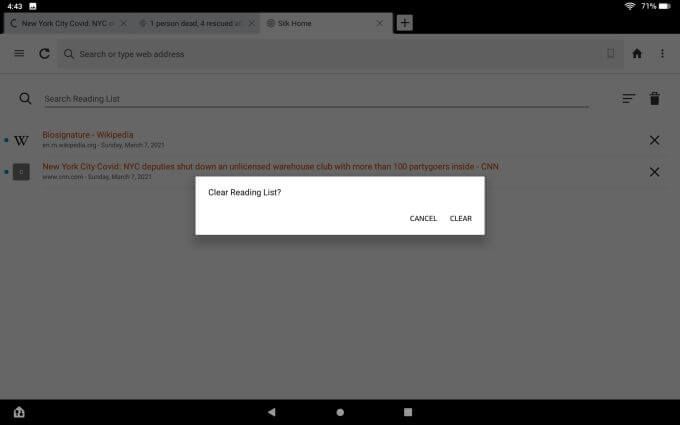
Reading List یک ویژگی مفید برای صرفه جویی در مواردی است که بعداً می خواهید سریع بخوانید ، اما واقعاً نمی خواهید لیست خود را بهم بزنید نشانک های مرورگر.
نشانک ها را برای مواردی که می خواهید بارها مرتباً بازدید کنید ذخیره کنید و از لیست خواندن خود برای مواردی که می خواهید بعداً بخوانید و سپس ادامه دهید استفاده کنید. لیست ها و لینک خرید
البته ، از آنجا که تبلت Amazon Fire یک محصول آمازون است و مرورگر Silk یک برنامه آمازون است ، تعجب آور نیست که در منوی سمت راست لینک های خاص آمازون نیز وجود دارد.
اولین مورد لیست های شمااست. این فقط شما را مستقیماً به لیست خواسته های خود در حساب آمازون می رساند.
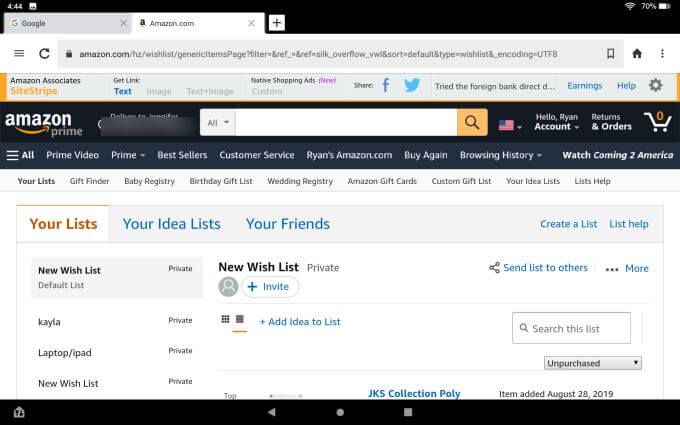
همچنین پیوند خریدرا مشاهده خواهید کرد که شما را مستقیم به آمازون می برد. زیرا به غیر از آمازون می خواهید کجای دیگری خرید کنید ، درست است؟
سایر پیوندهای منوی سمت راست
همچنین می توانید پیوندهای زیر را در منوی سمت راست مرورگر Silk مشاهده کنید.
منوی سمت چپ مرورگر ابریشم
اگر نماد منوی سمت چپ را انتخاب کنید ، متوجه همه موارد خواهید شد همان گزینه های دقیق که در منوی سمت راست موجود بود.
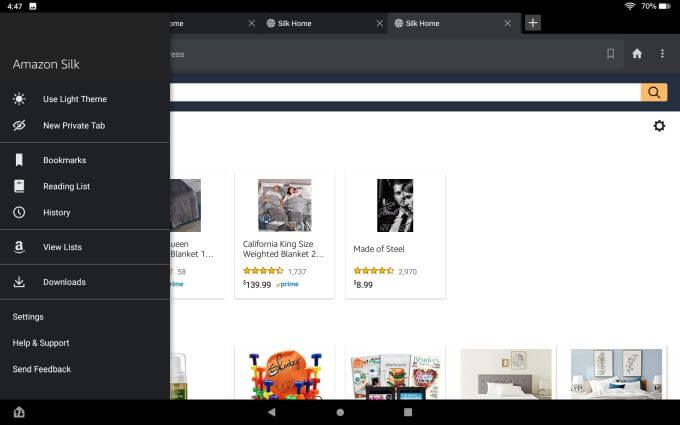
یک استثنا وجود دارد. اینجاست که تنظیماترا پیدا خواهید کرد.
منوی اصلی تنظیمات جایی است که تمام مواردی را که می توانید در مورد مرورگر Silk سفارشی کنید پیدا خواهید کرد.
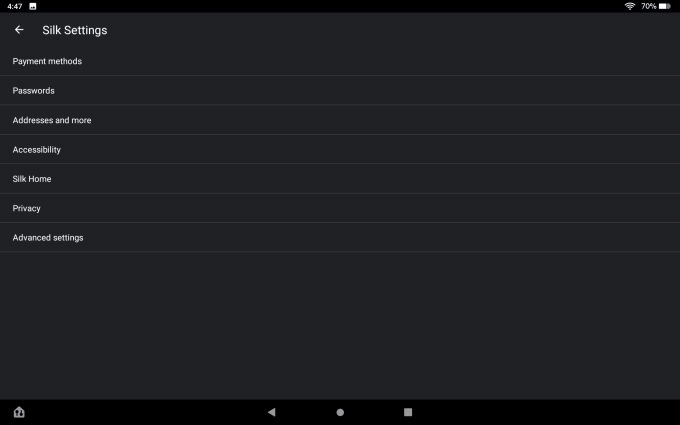
اینها شامل:
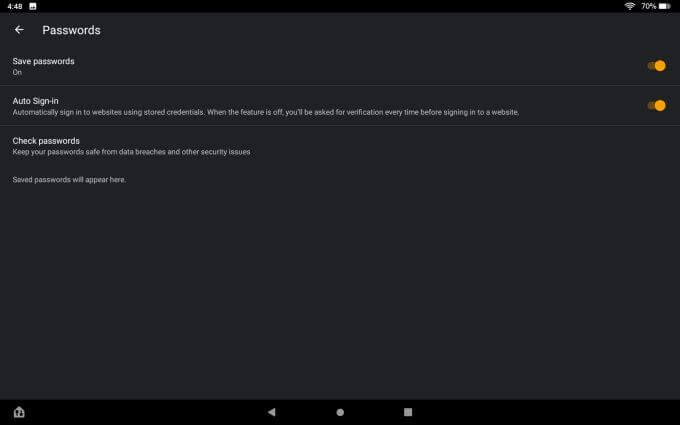
یک منطقه مهم توانایی شخصی سازی برگه اخبار شماست. شما می توانید با مدیریت ارائه دهنده اخبار و منابع خود ، چه نوع مقالات و اخبار پرطرفدار را مشاهده کنید.
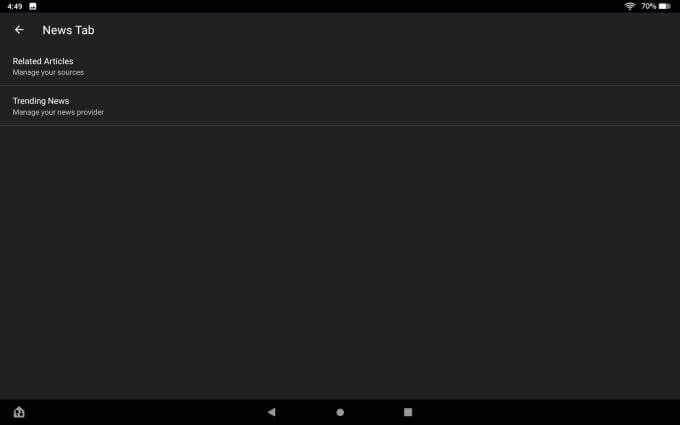
در صفحه منابع ، لیستی از همه منابع خبری موجود را مشاهده خواهید کرد. می توانید مسدود کردنرا انتخاب کنید تا همه مواردی را که نمی خواهید شامل شوند حذف کنید.
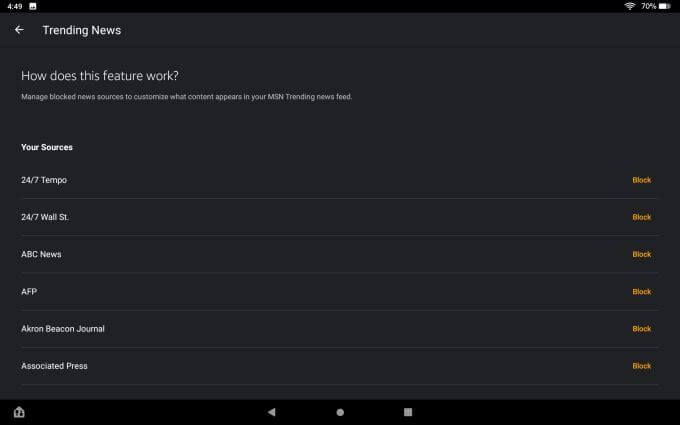
منوی حریم خصوصیجایی است که می توانید پیگیری نکنیدیا استفاده کنید DNSامن برای حفظ حریم خصوصی و امنیت بیشتر.
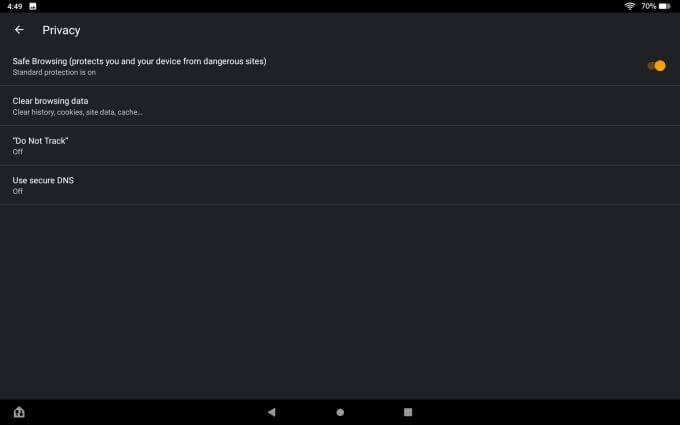
اگر استفاده از DNS امن را انتخاب کردید ، باید یک ارائه دهنده در دسترس داشته باشید و این گزینه را در مرورگر Silk فعال کنید.
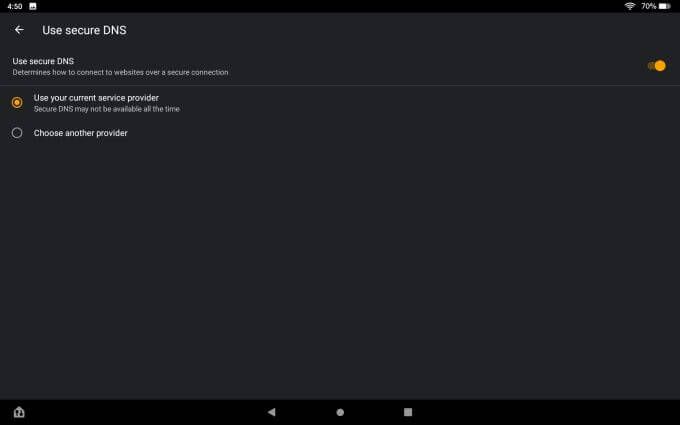
منوی تنظیمات پیشرفتهجایی است که می توانید جستجوی پیش فرض را تغییر دهید موتوری که مرورگر Silk از آن استفاده خواهد کرد.
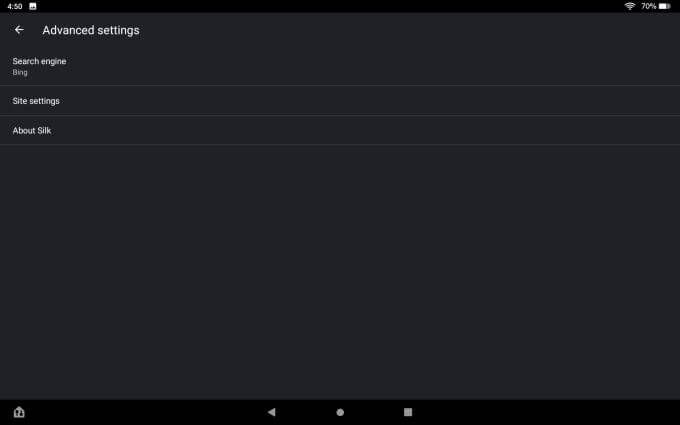
موتور جستجورا از فهرست تنظیمات پیشرفته انتخاب کنید و سپس موتور جستجوی مورد نظر خود را به عنوان y انتخاب کنید پیش فرض ما.
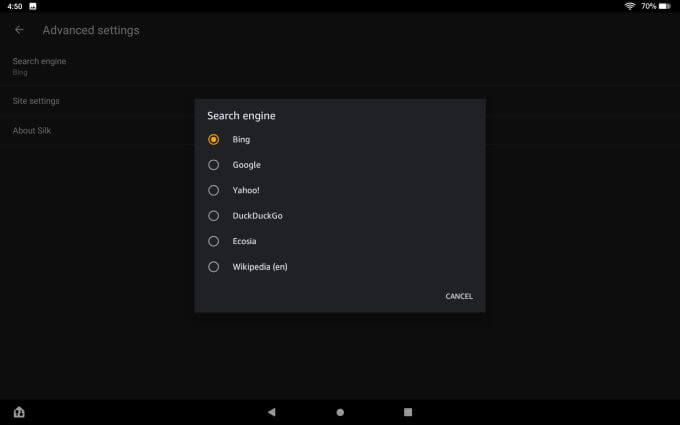
خواندن مشاهده و اشتراک
یکی دیگر از ویژگی های موجود در مرورگر Silk ، نمای خواندن است.
این نمای تمام صفحه است که به منظور از بین بردن همه حواس پرتی ها و تمرکز شما بر روی مقاله ای که می خوانید است.
اگر Reading View را در تنظیمات فعال کرده باشید (به طور پیش فرض روشن است) ، نمایش در Reading Viewرا در پایین صفحه مرورگر مشاهده خواهید کرد.
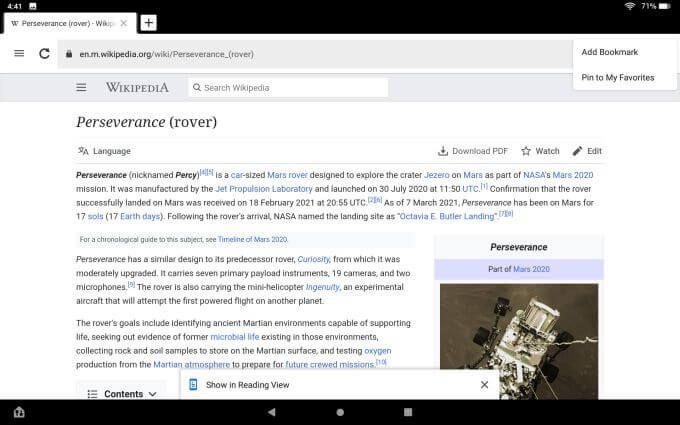
برای ورود به حالت خواندن فقط روی این ضربه بزنید.
هنگامی که این کار را انجام می دهید ، کل تغییر صفحه مشاهده خواهید کرد و مقاله بیشتر شبیه قالب استاندارد مقاله مجله می شود.
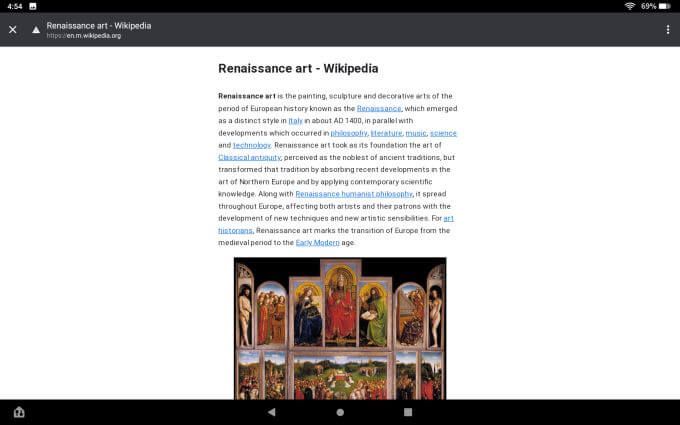
بعضی از افراد این ویژگی را دوست دارند بنابراین می توانند واقعاً روی آنچه می خوانند تمرکز کنند. افراد دیگر مشاهده را زائد و غیرضروری می دانند.
در صورت تمایل می توانید آن را در تنظیمات مرورگر خاموش کنید.
ویژگی مفید دیگری که در مرورگر تعبیه شده نماد اشتراک گذاری در منوی مرورگر سمت راست با استفاده از این ، می توانید صفحه را از طریق فیس بوک ، توییتر ، ایمیل یا حتی با دستگاه دیگری از طریق بلوتوث با دیگران به اشتراک بگذارید.
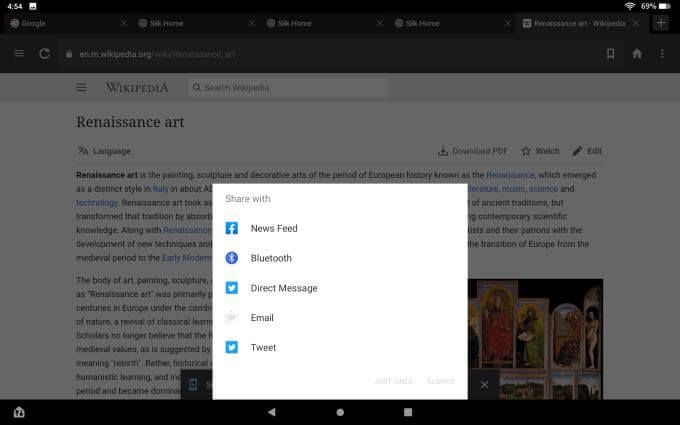
این یک ویژگی راحت است که به شما امکان می دهد به سرعت صفحات را حتی در سایت هایی که آیکون های اشتراک اجتماعی تعبیه شده در صفحه ندارند ، به اشتراک بگذارید.
آیا مرورگر وب Amazon Fire Tablet خوب است؟
مرورگر Silk دارای جوانب مثبت و منفی است. این یک مرورگر کارآمد و سریع است و مانند هر مرورگری که ممکن است در گذشته استفاده کرده باشید به خوبی کار می کند.
از آنجا که به عنوان یک برنامه پیش فرض در رایانه لوحی Amazon Fire تعبیه شده است ، می توانید مطمئن باشید که همراه با سایر برنامه های اصلی به روز می شود. با این وجود فاقد زنگ و سوت مرورگرهای اصلی دیگر است.
هیچ برنامه های افزودنی یا افزودنی وجود ندارد ، بنابراین شما واقعاً با آنچه به دست آورده اید گیر کرده اید. و از آنجا که توسط آمازون ساخته شده است ، شما باید با تمام پیوندها و سایر ویژگی هایی که به منظور تشویق شما برای استفاده از خدمات آمازون ترغیب می شوند ، سر و کار داشته باشید.